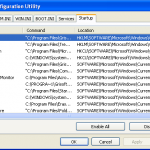虚拟机允许您在现有环境中运行第二个功能齐全的系统。您的计算机成为所谓的主机系统。然后,您设置的任何虚拟机都将成为访客系统。
在 Linux 上创建虚拟机的最佳软件解决方案之一是 VMware。它可免费用于非商业用途,并且非常容易安装和设置。以下是一个快速演练,将向您展示如何在 Linux 工作站上安装 VMware Player 并创建您的第一个虚拟机。
VMware 虚拟化软件的免费版本是 VMware Workstation Player。您只需单击VMware Workstation Player 产品页面上的免费下载按钮即可下载安装程序。
下载:VMware Workstation Player

在可用选项中,您应该选择最新版本,除非您有使用旧版本的特定原因。
单击页面右侧的Go To Downloads,最后,您将进入一个页面,您可以在其中下载适用于 Windows 和 Linux 的最新版本。单击Linux 版本旁边的立即下载按钮,并确保记下您保存文件的位置。
与其他 Linux 软件包不同,VMware 不会为不同的发行版制作单独的软件包。下载安装包后,该过程在所有 Linux 发行版上都是相同的。
要安装 VMware,请打开终端并使用cd 命令切换到保存安装程序的目录。然后,输入以下命令,用您下载的实际文件名替换包名:
sudo sh ./VMware-Player-Full-*.bundle在大多数系统上,安装过程需要一两分钟才能完成。完成后,VMware Player 应显示在“应用程序”菜单中。
第一次运行 VMware 时,它??会做两件事之一。它将显示一个对话框,说明它将编译特殊的内核模块,或者显示一个错误,指出它无法找到编译模块所需的内核头文件。
某些发行版默认安装了内核头文件,或者您可能已经将它们安装为某些其他软件的依赖项。如果是这种情况,您将可以跳过下一步。

如果您收到与上述类似的错误,请单击取消(使用刷新并不总是有效),打开终端,然后根据您使用的发行版输入适当的命令。
对于基于 RPM 的发行版,例如 Fedora 或 CentOS:
sudo dnf install kernel-headers kernel-devel对于基于 Debian 的发行版,例如 Ubuntu 或 Linux Mint:
sudo apt install linux-headers-$(uname -r)在 Arch Linux 及其衍生产品上:
sudo pacman -S linux-headers安装完成后,再次运行 VMware Workstation Player,它应该可以毫无问题地为您编译必要的内核模块。
编译和安装内核模块只需要几分钟。然后,VMware 会要求您同意这些条款和条件。同意条款后,您将看到 VMware 主菜单。恭喜,您现在已准备好设置您的第一台虚拟机。
要创建您的第一个虚拟机,您需要为要安装的任何操作系统安装介质。这可以是您通常从光驱或 USB 驱动器启动的任何安装介质。
为了演示,我们将使用 Linux Mint ISO 创建在 Fedora Linux 主机上运行的来宾虚拟机。
首先,加载 VMware Workstation Player 并选择Create A New Virtual Machine。首先,VMware 会要求您选择操作系统安装介质。您可以使用存储在硬盘驱动器上的 ISO 映像,也可以从实际的 CD/DVD-ROM 或 USB 驱动器安装它。

接下来,它会询问您要安装什么类型的操作系统。有许多不同版本的 Linux 以及其他不太常见的操作系统(如 FreeBSD 和 Solaris)的选项。当然,你也可以在虚拟机上运行 Windows甚至 MacOS。在我们的例子中,Linux Mint 基于 Ubuntu,所以我们选择 Ubuntu 64 位。

现在,选择您想要存储来宾系统的虚拟硬盘驱动器的位置以及您希望它的大小。您可以选择任何方便的存储位置。一般建议您至少为虚拟硬盘分配 20GB。VMware 可能会根据您安装的操作系统推荐不同的设置。

最后,VMware 将显示新虚拟机的整体配置。默认设置通常会运行良好,但您可以通过增加 RAM 或分配给来宾操作系统的处理器内核数量来获得更好的性能。但是,您不应将超过 50% 的计算机实际资源分配给来宾系统。
如果您在启动安装媒体时遇到问题,请在主菜单中右键单击 VM 名称以编辑设置。通常,分配更多 RAM 或关闭 3D 视频加速将解决问题。尽量使虚拟硬件设置为“vanilla”。

在硬件配置屏幕上单击完成后,您的虚拟机应该会启动。
这里的所有都是它的。您已成功设置您的第一个 VMware 虚拟机。只需按照您要安装的任何操作系统的说明进行操作,几分钟之内,您将拥有一个功能齐全的虚拟来宾操作系统。只要您有足够的可用磁盘空间,您就可以安装任意数量的来宾系统。
恭喜您设置了您的第一台虚拟机!您肯定会发现虚拟机是研究、探索和试验不同类型软件的有用工具。
标签: 虚拟化